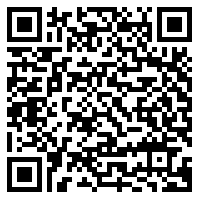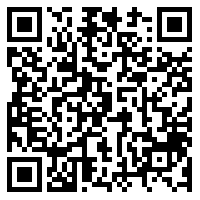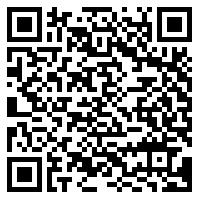Az USB OTG használatához természetesen támogatnia kell Android készülékét. A legegyszerűbb módja annak, hogy megtudja az utasításokat, vagy látogassa meg a gyártó hivatalos honlapját. A lusta számára van egy másik lehetőség: ingyenes USB OTG Checker alkalmazás, amely letölthető a Google Playről.
Természetesen speciális kábelre is szükségünk van. Egyes gyártók betették a készletbe, de nem minden. Szerencsére olcsó és minden sarokban eladható. Ha szükséges (és a forrasztópáka kezelése), akkor az OTG kábel akár önállóan is elkészíthető.
Tehát ellenőriztük az eszköz kompatibilitását és megragadtuk a kábelt. Mit tehetünk ezzel a gazdasággal?
USB flash meghajtó vagy merevlemez csatlakoztatása

Elfogadom, ez az első dolog, ami az OTG-kábellel és az Android-okostelefonnal rendelkező embert illeti. A szokásos flash meghajtók mindegyike egyszerű: minden probléma nélkül dolgoznak, de külső merevlemezekkel mindig lottó, különösen hordozható számítógéppel, amelyek USB porton keresztül működnek. A saját tápegységgel rendelkező nagy meghajtók az esetek 99% -ában fognak működni.
A fájlrendszer még egy dolog, amit figyelni kell. A FAT32 mindig támogatott, míg az NTFS problémákkal járhat. A lemezek megfelelő eltávolításához a StickMount alkalmazás hasznos. Igaz, root hozzáférést igényel.
A játéktábla csatlakoztatása

Ez az OTG második legnépszerűbb alkalmazása. A legtöbben otthon rendelkeznek játékkonzollal, vagy egyszerűen egy gamepad a PC, ami annyira viszket, hogy csatlakozzanak egy okostelefon vagy tabletta az Android.
Az Xbox 360 tulajdonosai szerencsésebbek voltak: gamepadok a dobozból dolgoznak, további manipuláció nélkül. A PS3 vezérlőit csak “szabályozott” eszközökhöz lehet csatlakoztatni. A PC-joystickok egyenként, meg kell próbálnod. És természetesen ne felejtsük el, hogy a játéknak támogatnia kell a játéktáblákat is, különben nem fog működni.
A billentyűzet és az egér csatlakoztatása

Az Android nyitottsága lehetővé teszi a billentyűzet és az egér használatát. Könnyen átkapcsolhatod a táblagépedet laptopba, írhatsz rá cikkeket, vagy könnyedén navigálhatsz az interneten. A legtöbb billentyűzet és egér (mind vezetékes, mind vezeték nélküli) jól működik Android-eszközökön.
Kényelmesebb olyan billentyűzet + egérkészletek használata, amelyek közös vevőkészülékkel rendelkeznek. Ellenkező esetben meg kell keresni egy működő USB hubot, amely két eszközt egyidejűleg csatlakoztat, és ez valóban problémát jelenthet.
A nyomtató csatlakoztatása

A billentyűzethez hasonlóan a nyomtatók Plug-and-Play perifériák, és az Android-eszközöket közvetlenül a csatlakoztatás után működnek együtt. Kinyomtathatja a dokumentumot bárkinek, akár egy régi nyomtatót Wi-Fi modul nélkül is, anélkül, hogy számítógéphez fordulna.
A nyomtató típusától függően a fényképek nyomtatásához a készüléket kamera vagy meghajtó üzemmódba kell kapcsolnia. A PrintHand alkalmazásnak is segítenie kell.
3G / LTE modem csatlakoztatása

Az ötlet, amely első pillantásra abszurdnak tűnik, teljesen indokolt azok számára, akik úgy döntöttek, hogy pénzt takarítanak meg, és egy tablettát vásároltak cellás modul nélkül. Nem könnyű, de tényleg: a felettesfelhasználói jogokkal és a speciális segédprogrammal, vagy inkább a widgetvel, a sípot meg lehet dolgozni. Nem a legkényesebb feladat, amely azonban megfelelő kitartással és némi tapasztalattal megoldódott.
DSLR fényképezőgép vezérlésére szolgáló eszköz használata

Ennek fel kell hívnia a fotósokat. Az Android-eszköz használatával vezérelheti a fényképezőgépet képernyőjén keresőként. Ez különösen igaz a tabletták és tabletták esetében.
A funkció hozzáadásához le kell töltenie a DSLR Controller alkalmazást a Google Playről. Ideális esetben egy Canon fényképezőgépre van szüksége. A Nikon és a Sony is támogatott, de nem minden modell. Az alkalmazás kifizetése óta javasoljuk, hogy tisztázzuk a kamerák támogatását a fejlesztő hivatalos honlapján.
Használsz OTG-t az Android készülékeken? Ha igen, ossza meg tapasztalatait: mondja meg a megjegyzésekben, hogy mit kapcsolódnak hozzájuk, és mennyire jól működik.